
Java je godinama jedan od najčešće korištenih programskih jezika. To je zato što je to vrlo napredan jezik koji omogućuje izradu svih vrsta programa, a također je i multiplatformni. Najveća vrlina Java je što program možete napisati samo jednom i na vrlo jednostavan način učiniti ga dostupnim na svim platformama. Objašnjavamo kako preuzeti i instalirati Javu na Windows 10 .
Što je Java i zašto je tako važna
Java je programski jezik opće namjene , što znači da se može koristiti za mnoge projekte, od video igara do Android aplikacija. Također je objektno orijentirani jezik , što znači da ima najmanje moguće ovisnosti o implementaciji. Konačno, to je istodoban jezik , što znači da je u stanju iskoristiti sve jezgre modernih procesora kako bi ponudio bolje performanse.
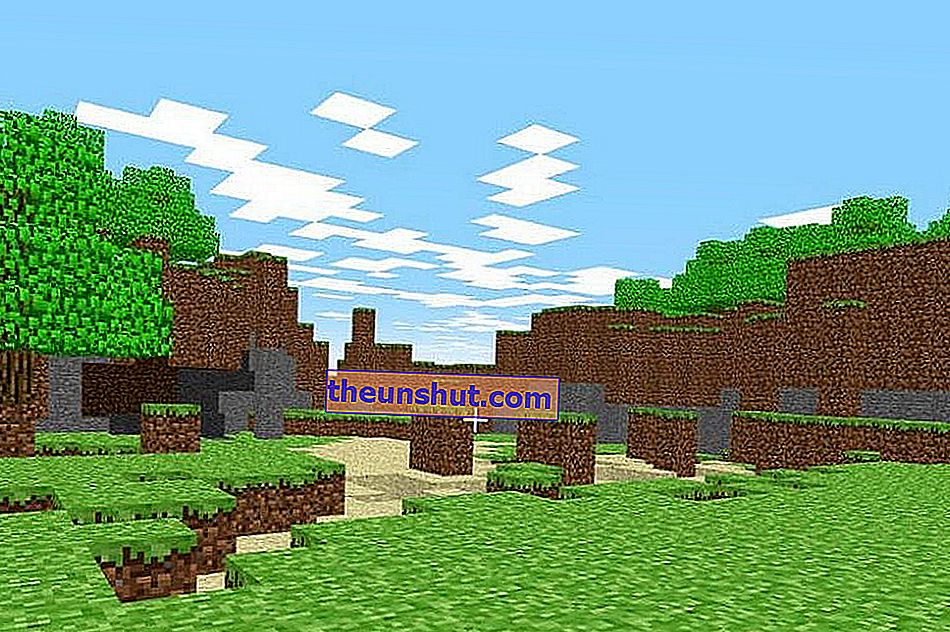
Minecraft je primjer igre napisane na Javi
To je polukompajlirani i polutumačeni jezik. Što to znači? Na jednostavan način, kad se program napiše, mora se napraviti prijevod na kôd koji računalo može razumjeti, ali ni ovaj kôd nije kraj, već ga mora operativni sustav protumačiti prije rada. To je ono što je poznato kao "napiši jednom, trči bilo gdje"
Ova značajka znači da se programi napisani na Javi mogu na vrlo jednostavan način prenijeti u sve operativne sustave , jer za svaki od njih morate napraviti samo jednu kompilaciju, postupak koji je automatski u korištenom razvojnom okruženju. Nakon toga, operativni sustav bit će zadužen za tumačenje odgovarajućeg koda.
Istodobno, polukompajlirani i polutumačeni karakter Jave čini je manje učinkovitom uz upotrebu računarskih resursa . Današnja računala vrlo su moćna pa je ova neugodnost svedena na najmanju moguću mjeru, ali morate biti oprezni pri programiranju na Javi i slijediti dobre prakse kako biste stvorili što učinkovitije programe.
Kako instalirati Javu na Windows 10
Nakon što smo vidjeli što je Java, nastavljamo s njezinom instalacijom. Da bismo na našem računalu koristili programe napisane na Javi, prvo moramo instalirati Java SDK . Ovo je alat koji uključuje tumač, koji je zadužen za tumačenje programa kada ćemo ih izvoditi na računalu.
Recimo da je to mali program koji prevodi prethodno sastavljeni kôd u konačni kôd koji će se izvoditi na računalu. Jednostavno je objašnjenje, ali poanta ovog posta nije ulaziti u tehničke detalje.
Prvi korak je posjet službenom web mjestu Java. Kad uđemo, kliknemo gumb za preuzimanje kako bismo preuzeli instalacijski program Java SDK na svoje računalo. Preuzimanje će trajati samo nekoliko sekundi.
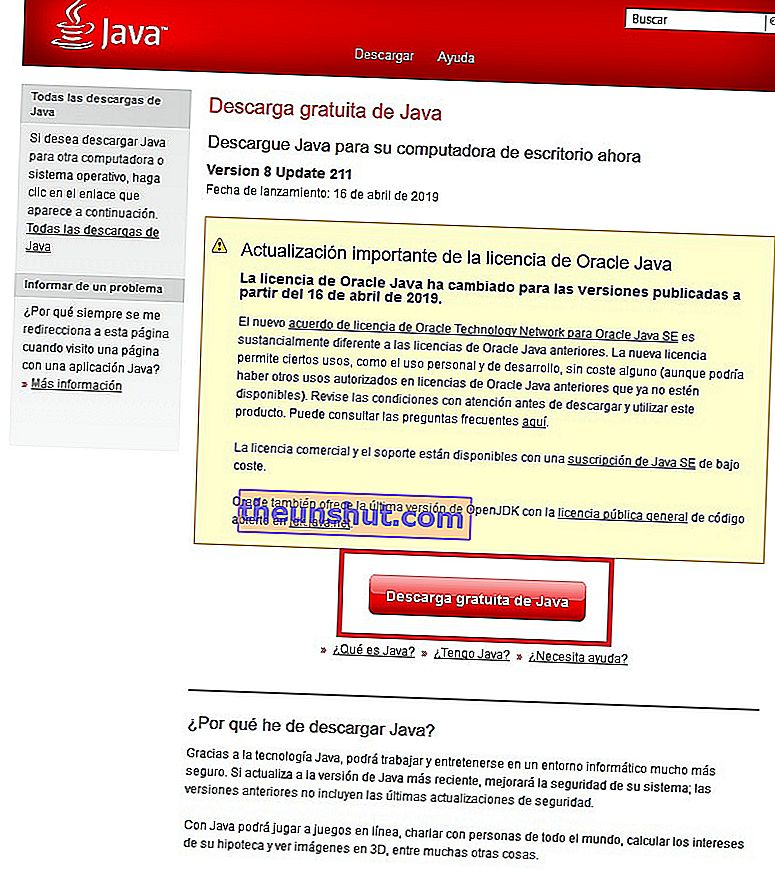
Nakon preuzimanja, pokrećemo instalacijski program kako bismo instalirali najnoviju verziju Java SDK-a na naše računalo . Otvorit će se prozor koji će nam dati mogućnost prilagodbe instalacijskog puta Java SDK datoteka, možemo ga prema zadanim postavkama ostaviti da pojednostavimo postupak. Kliknemo na "Instaliraj" i postupak će započeti.
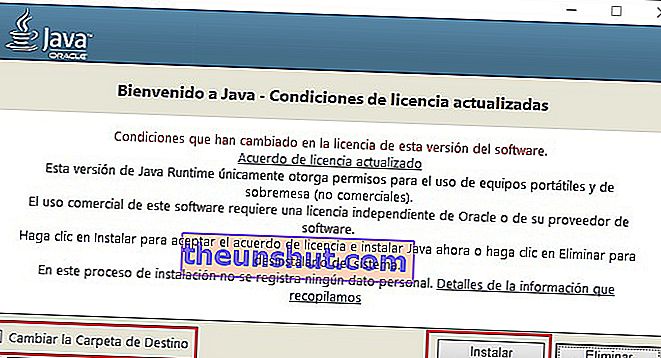
Pojavit će se prozor napretka, traka će se napuniti dok instalacijski program preuzme potrebne datoteke i spremi ih na naše računalo.
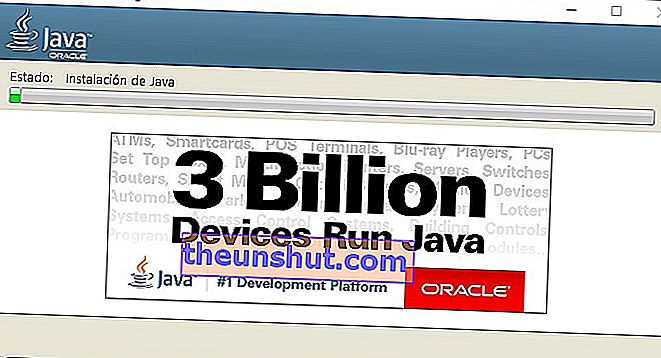
Postupak će trajati samo minutu ili čak nekoliko sekundi.
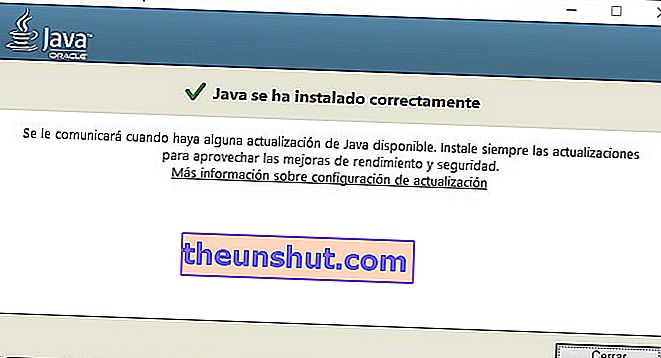
Napokon je instalacija Java dovršena. Od sada ćete na računalu moći pokretati sve programe napisane na Javi koje želite.
